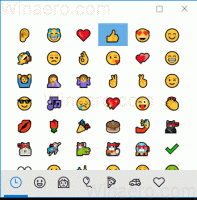Αυτόματη εναλλαγή σε φωτεινή ή σκοτεινή λειτουργία στα Windows 10
Οι πρόσφατες εκδόσεις των Windows 10 περιλαμβάνουν μια εγγενή σκοτεινή λειτουργία. Σας επιτρέπει να κάνετε εναλλαγή μεταξύ των σκοτεινών και φωτεινών θεμάτων. Αυτό μπορεί να γίνει με τις Ρυθμίσεις, αλλάζοντας τις επιλογές που βρίσκονται στην περιοχή Εξατομίκευση -> Χρώματα. Δυστυχώς, τα Windows 10 δεν σας επιτρέπουν να αλλάζετε τη λειτουργία χρώματος αυτόματα σε ένα χρονοδιάγραμμα. Ευτυχώς, αυτό μπορεί να εφαρμοστεί εύκολα με τη βοήθεια του Task Scheduler και ένα απλό tweak στο μητρώο.
Διαφήμιση
Τα Windows 10 συνοδεύονται από δύο συνδυασμούς χρωμάτων για εφαρμογές Store. Το προεπιλεγμένο είναι ανοιχτό, υπάρχει επίσης ένα πιο σκούρο. Για να εφαρμόσετε το σκοτεινό θέμα στις εφαρμογές σας στο Store, μπορείτε να χρησιμοποιήσετε Ρυθμίσεις. Μπορεί να ενεργοποιηθεί στην ενότητα Εξατομίκευση - Χρώματα. Δείτε το παρακάτω στιγμιότυπο οθόνης:

Αυτή η επιλογή είναι διαθέσιμη ξεκινώντας από Windows 10 "Ενημέρωση επετείου" έκδοση 1607.
Ξεκινώντας από το Windows 10 Build 18282, το οποίο αντιπροσωπεύει τα Windows 10 19H1, επίσης γνωστό ως "έκδοση 1903", μπορείτε να εφαρμόσετε το ανοιχτό ή το σκούρο θέμα ξεχωριστά στα Windows και στις εφαρμογές Store. Τα Windows περιλαμβάνουν τώρα ένα νέο θέμα Light και μερικές νέες επιλογές στις Ρυθμίσεις > Εξατομίκευση > Χρώματα. Χρησιμοποιώντας τα, μπορείτε να εφαρμόσετε το πλήρες φωτεινό θέμα στη γραμμή εργασιών, στο μενού Έναρξη και στο Κέντρο δράσης.

Επιλέγοντας το Εθιμο στην επιλογή Ρυθμίσεις > Εξατομίκευση > Χρώματα, θα μπορείτε να ορίσετε την προεπιλεγμένη λειτουργία των Windows και τη λειτουργία εφαρμογής ξεχωριστά.

Αυτόματη εναλλαγή σε φωτεινή ή σκοτεινή λειτουργία στα Windows 10
Όπως ίσως γνωρίζετε ήδη, είναι δυνατό να ενεργοποιήσετε τη φωτεινή ή σκοτεινή λειτουργία τόσο για Windows όσο και για εφαρμογές με ένα απλό tweak στο μητρώο. Το έχουμε ήδη χρησιμοποιήσει για τα κατάλληλα μενού περιβάλλοντος:
- Προσθήκη μενού περιβάλλοντος λειτουργίας Windows στα Windows 10 (ανοιχτό ή σκοτεινό θέμα)
- Προσθήκη μενού περιβάλλοντος λειτουργίας εφαρμογής στα Windows 10
Μπορούμε να δημιουργήσουμε μια προγραμματισμένη εργασία για εναλλαγή μεταξύ των θεμάτων Dark και Light. Εάν εκτελείτε μια έκδοση των Windows 10 που υποστηρίζει μεμονωμένα Dark και Light θέματα για εφαρμογές και σύστημα, μπορείτε να δημιουργήσετε μια επιπλέον εργασία για να αλλάξετε ταυτόχρονα τόσο τα θέματα του συστήματος όσο και των εφαρμογών σε ανοιχτό ή σκοτεινό τρόπος.
Για αυτόματη εναλλαγή σε σκοτεινή λειτουργία στα Windows 10,
- Ανοιξε Διοικητικά εργαλεία.
- Κάντε κλικ στο εικονίδιο Task Scheduler.

- Στη βιβλιοθήκη Task Scheduler, κάντε κλικ στο Δημιουργία Βασικής Εργασίας... σύνδεσμος στα δεξιά.

- Ονομάστε την εργασία ως "Εναλλαγή εφαρμογών σε σκούρο θέμα".
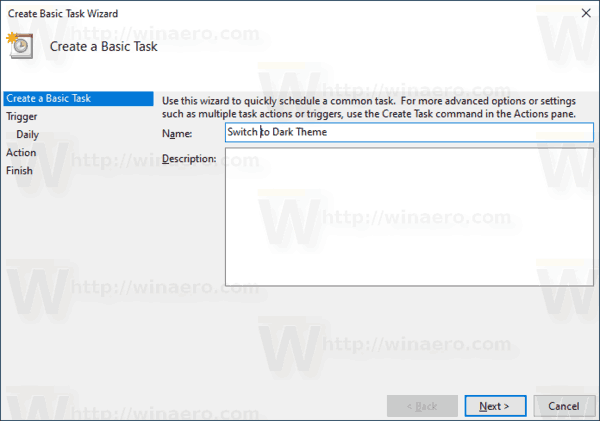
- Στην επόμενη σελίδα, επιλέξτε Καθημερινά.
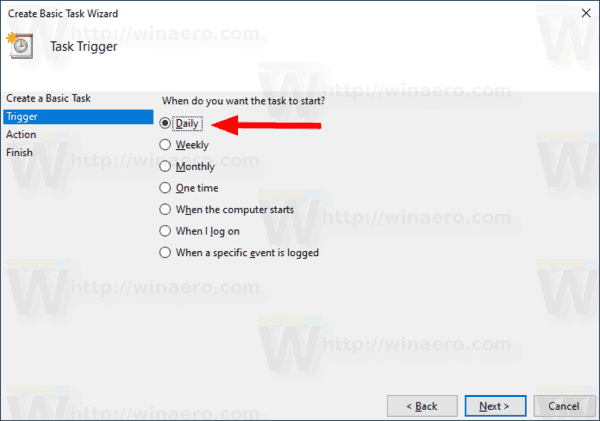
- Ρυθμίστε την επιθυμητή ώρα (π.χ. 8:00 μ.μ.) όταν θέλετε τα Windows να αλλάζουν αυτόματα στο σκοτεινό θέμα.
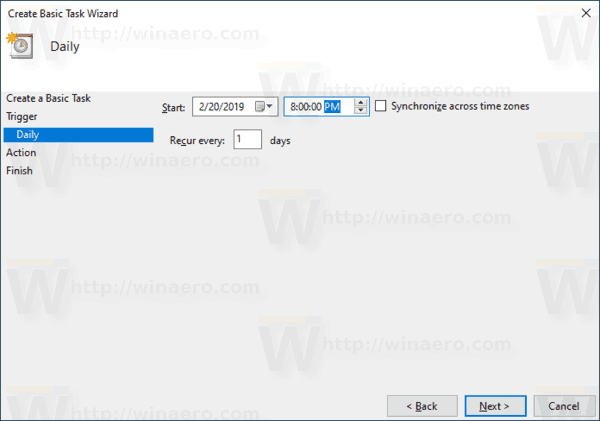
- Στην επόμενη σελίδα, επιλέξτε Ξεκινήστε ένα πρόγραμμα.

- Στην επόμενη σελίδα, ορίστε τις ακόλουθες τιμές:
Πρόγραμμα/Σενάριο:reg.exe
Προσθήκη ορισμάτων (προαιρετικά):προσθέστε HKCU\SOFTWARE\Microsoft\Windows\CurrentVersion\Themes\Personalize /v AppsUseLightTheme /t REG_DWORD /d 0 /f
Έναρξη σε (προαιρετικό) - αφήστε το κενό.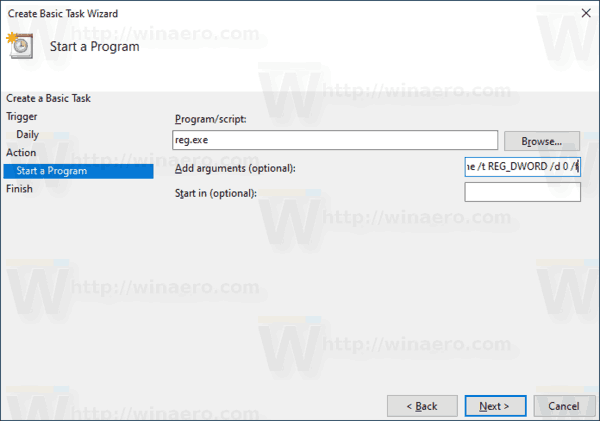
- Κάντε κλικ στο κουμπί Τέλος και είστε έτοιμοι.
Μια επιπλέον εργασία για αυτόματη ενεργοποίηση του θέματος System Dark
Εάν χρησιμοποιείτε Windows 10 Build 18282 και νεότερη έκδοση,
- Δημιουργήστε μια νέα βασική εργασία "Αλλάξτε το σύστημα σε Dark Theme" όπως περιγράφεται παραπάνω.
- Στη σελίδα "Έναρξη προγράμματος", χρησιμοποιήστε τις ακόλουθες παραμέτρους.
Πρόγραμμα/Σενάριο:reg.exe
Προσθήκη ορισμάτων (προαιρετικά):προσθέστε HKCU\SOFTWARE\Microsoft\Windows\CurrentVersion\Themes\Personalize /v SystemUsesLightTheme /t REG_DWORD /d 0 /f
Έναρξη σε (προαιρετικό) - αφήστε το κενό. - Τώρα έχετε δύο καθήκοντα: Αλλάξτε το σύστημα σε Dark Theme για να αλλάξετε τη γραμμή εργασιών, το μενού Έναρξη και το Κέντρο ενεργειών στη σκοτεινή λειτουργία και το Αλλάξτε τις εφαρμογές σε Σκούρο θέμα για να αλλάξετε το προεπιλεγμένο θέμα Εφαρμογών σε Σκούρο.

Τελείωσες. Τώρα μπορείτε να δοκιμάσετε τις προγραμματισμένες εργασίες σας. Ορίστε το φωτεινό θέμα στις Ρυθμίσεις, στη συνέχεια κάντε δεξί κλικ στην εργασία σας στο Χρονοδιάγραμμα εργασιών και επιλέξτε Τρέξιμο από το μενού περιβάλλοντος. Τα Windows σας θα πρέπει να σκοτεινιάσουν αμέσως!
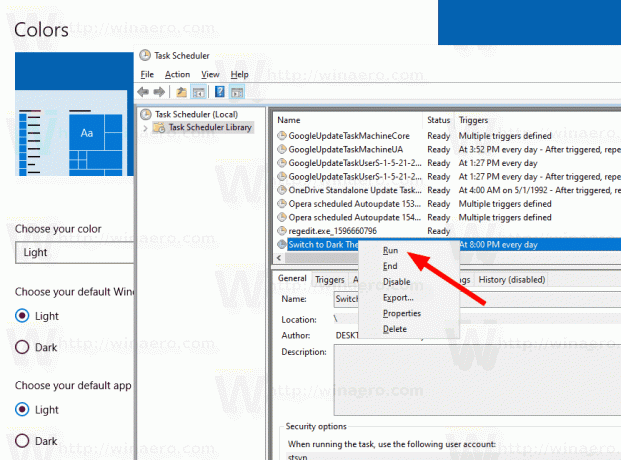
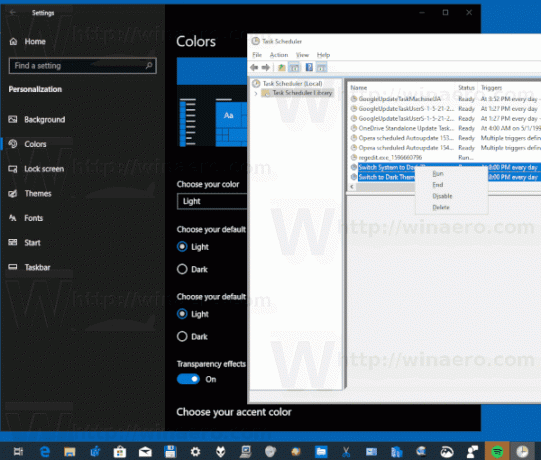
Για αυτόματη εναλλαγή σε λειτουργία φωτός στα Windows 10,
- Δημιουργήστε μια νέα βασική εργασία με το όνομα "Εναλλαγή εφαρμογών σε ανοιχτό θέμα".
- Στη σελίδα "Έναρξη προγράμματος", χρησιμοποιήστε τις ακόλουθες παραμέτρους.
Πρόγραμμα/Σενάριο:reg.exe
Προσθήκη ορισμάτων (προαιρετικά):προσθέστε HKCU\SOFTWARE\Microsoft\Windows\CurrentVersion\Themes\Personalize /v AppsUseLightTheme /t REG_DWORD /d 1 /f
Έναρξη σε (προαιρετικό) - αφήστε το κενό. - Προγραμματίστε το στην ώρα που θέλετε τα Windows 10 να αλλάξουν στον συνδυασμό χρωμάτων Light.
- Εάν εκτελείτε Windows 10 Build 18282 και νεότερη έκδοση, δημιουργήστε μια επιπλέον εργασία για να αλλάξετε το θέμα συστήματος σε Light χρησιμοποιώντας τις ακόλουθες παραμέτρους:
Πρόγραμμα/Σενάριο:reg.exe
Προσθήκη ορισμάτων (προαιρετικά):προσθέστε HKCU\SOFTWARE\Microsoft\Windows\CurrentVersion\Themes\Personalize /v SystemUsesLightTheme /t REG_DWORD /d 1 /f
Έναρξη σε (προαιρετικό) - αφήστε το κενό.

Τελείωσες! Τώρα, τα Windows 10 θα αλλάξουν αυτόματα στο ανοιχτό ή σκοτεινό θέμα σύμφωνα με το πρόγραμμά σας.
Αυτό είναι.